Hosted Exchange: Lite+ & Full einrichten (Apple iOS)
Sie möchten Ihr Hosted Exchange E-Mail-Konto mit Ihren mobilen Apple Geräten verwenden?
In dieser Anleitung erfahren Sie, wie Sie schnell und unkompliziert ein Exchange Account einrichten für Ihr iPhone und iPad.
Hinweis: Achten Sie darauf, dass für Ihr Hosted Exchange Benutzer im Verwaltungsportal Edgepilotdie Option Active Sync aktiviert ist.
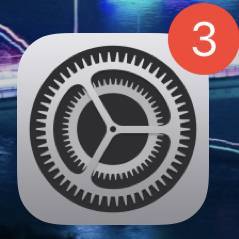
1. Öffnen Sie im Menü die Einstellungen.
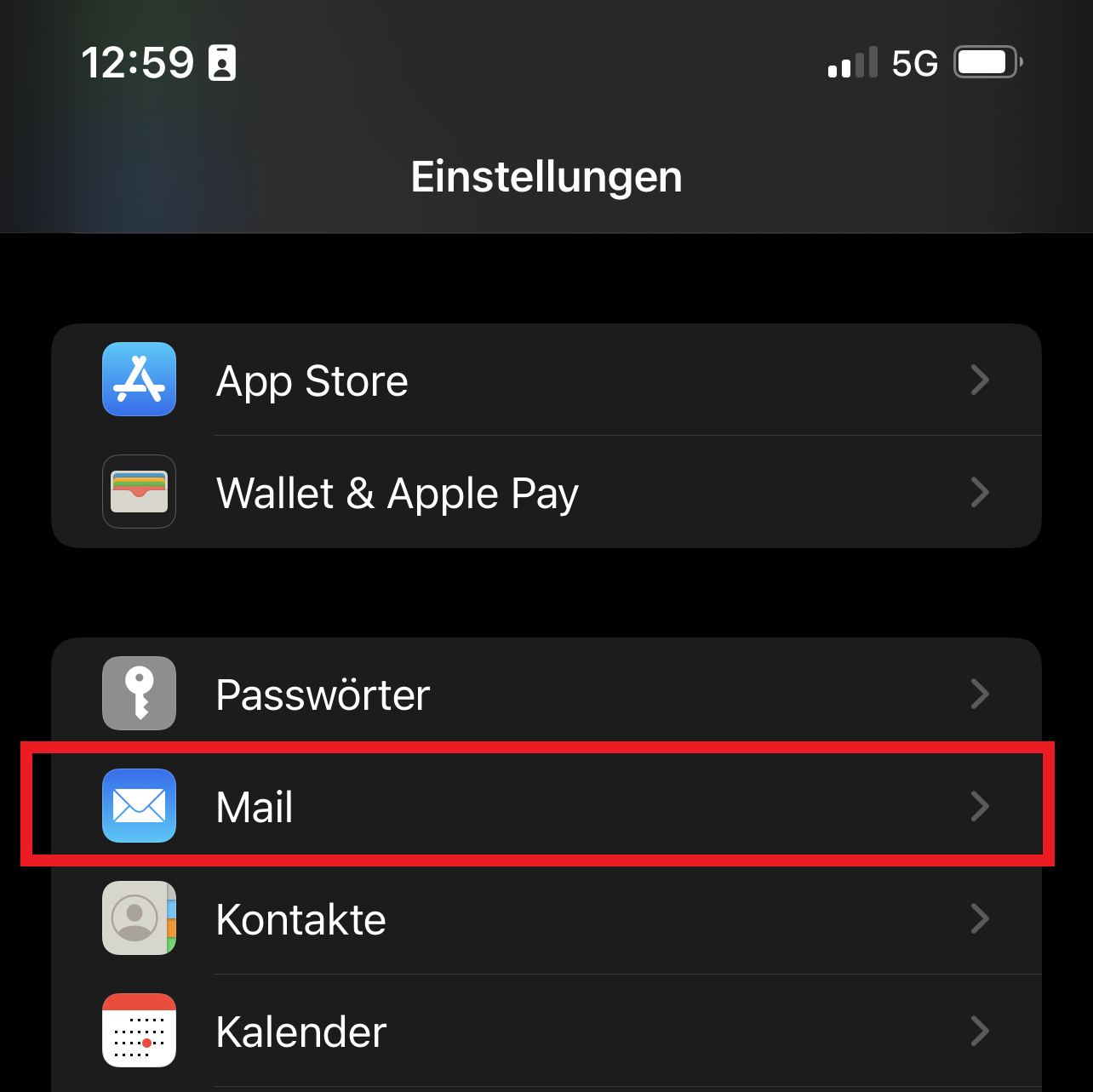
2. Wählen Sie die Option Mail.
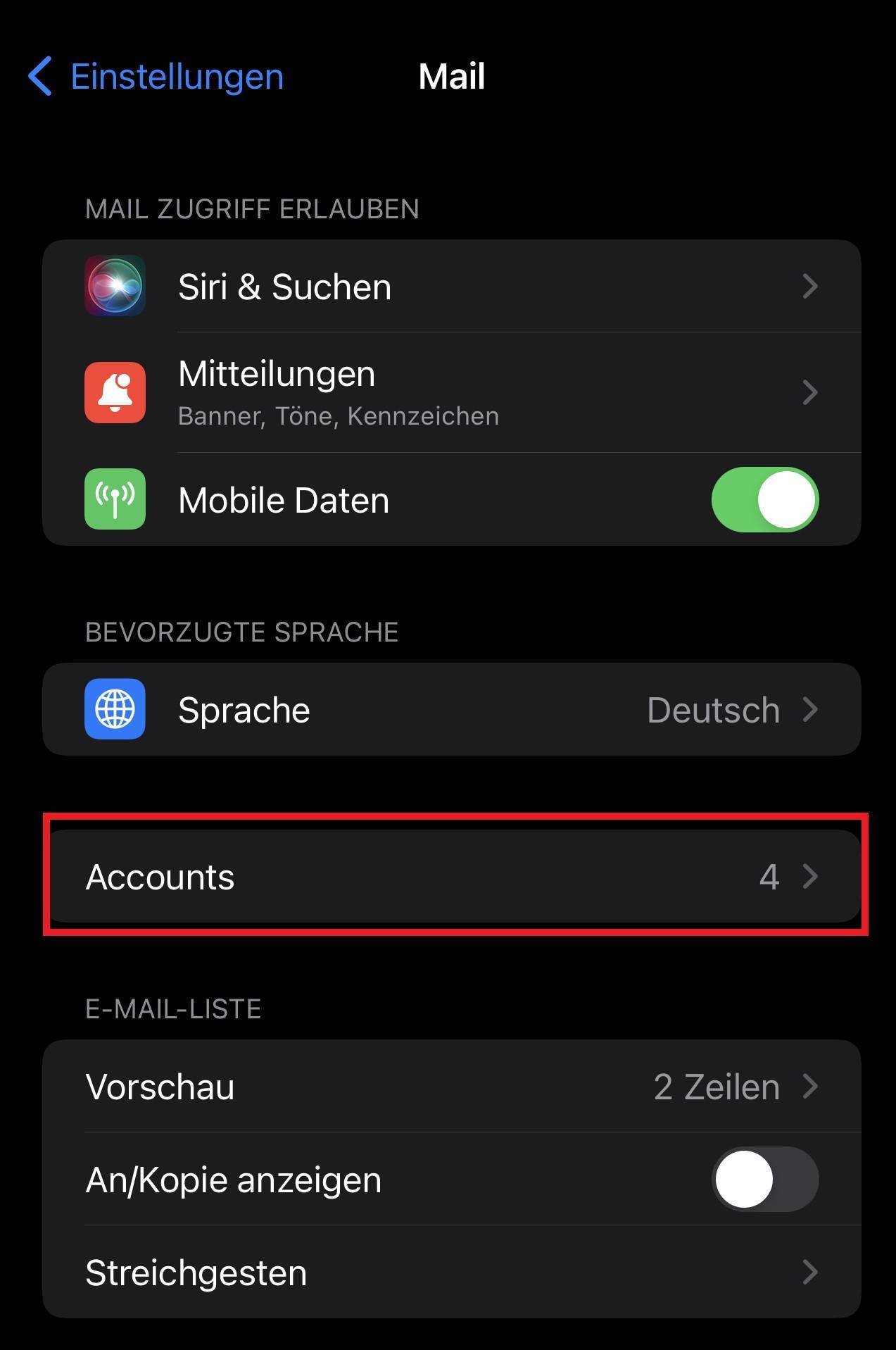
3. Innerhalb von Mail, wählen Sie die Option Accounts.
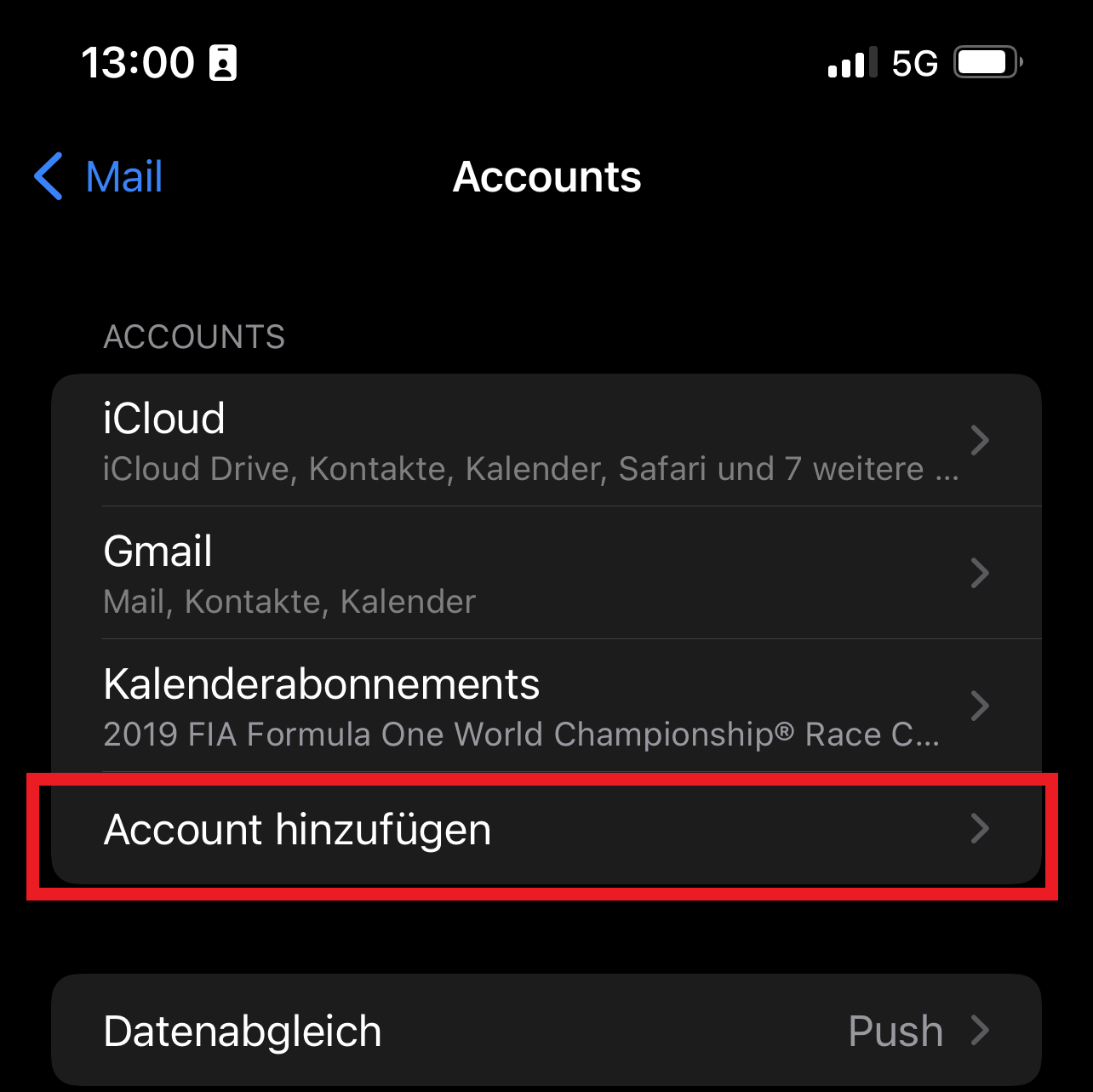
4. Wählen Sie die Option Account hinzufügen.
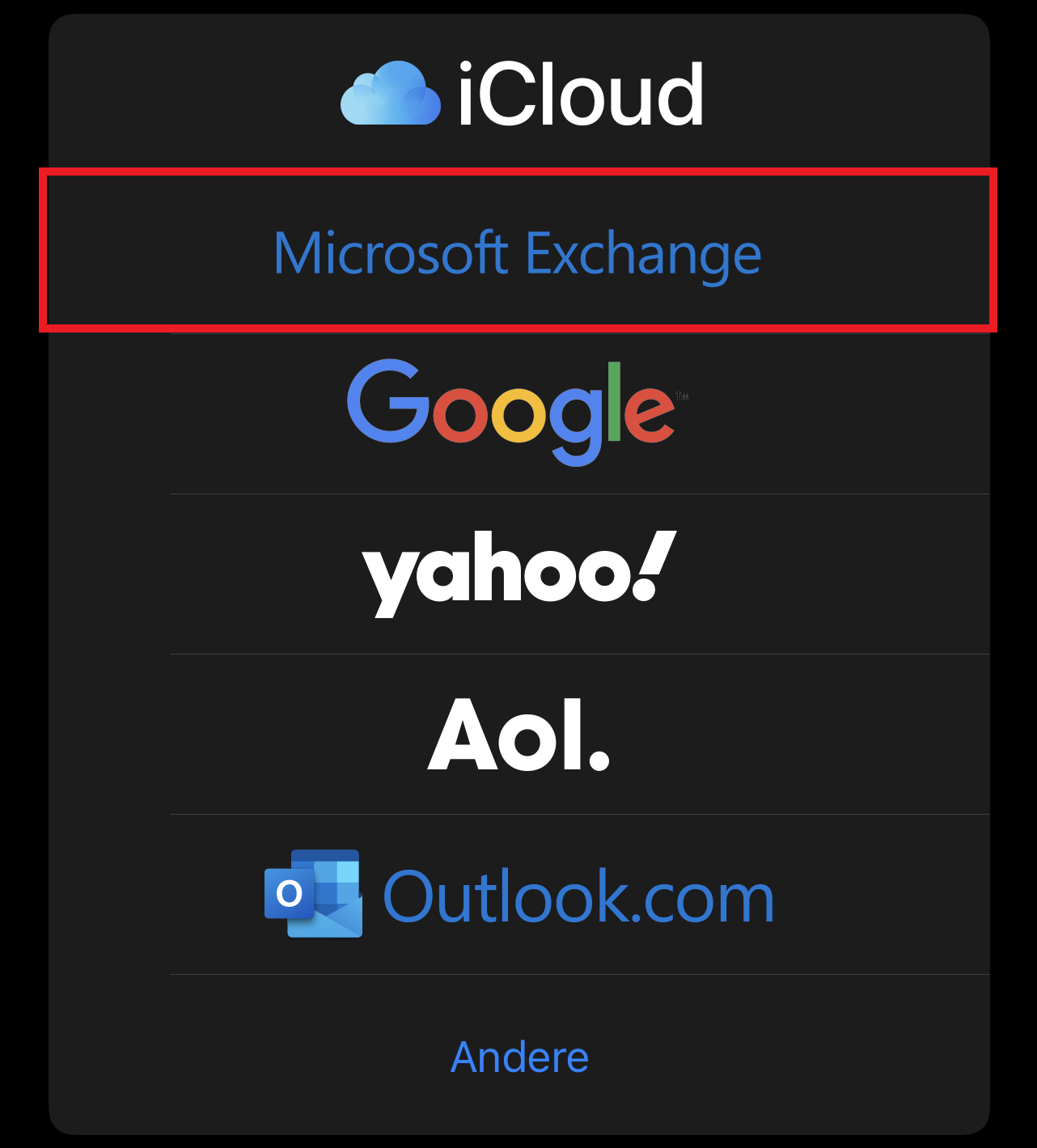
5. Wählen Sie die Option Microsoft Exchange aus.
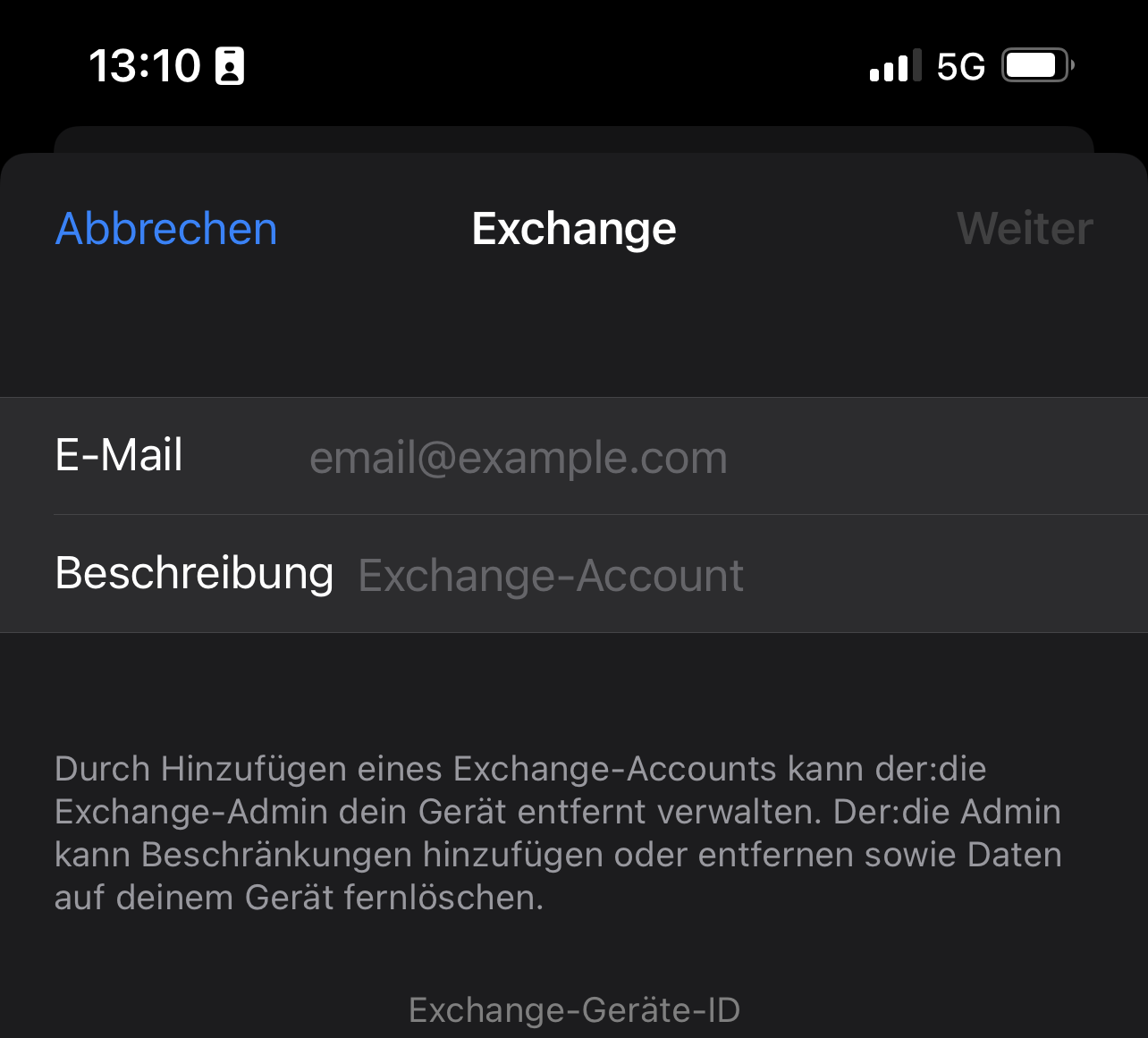
6. Tragen Sie folgende Daten ein:
- E-Mail: Ihre Hosted Exchange E-Mail-Adresse
- Beschreibung: Hier können Sie Ihren Account benennen
Bestätigen Sie Ihre Eingabe mit Weiter.
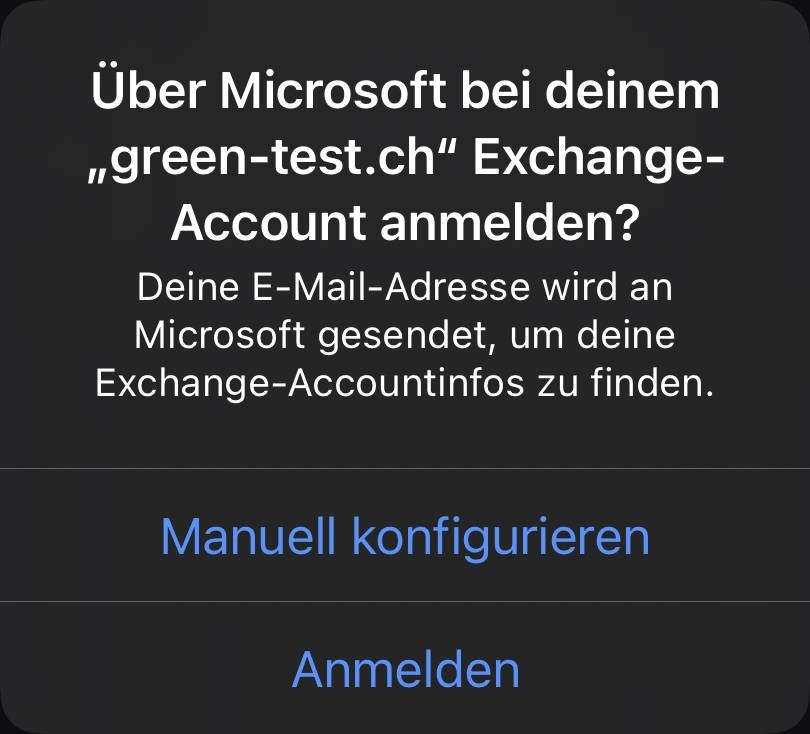
7. Wählen Sie die Option Manuell konfigurieren.
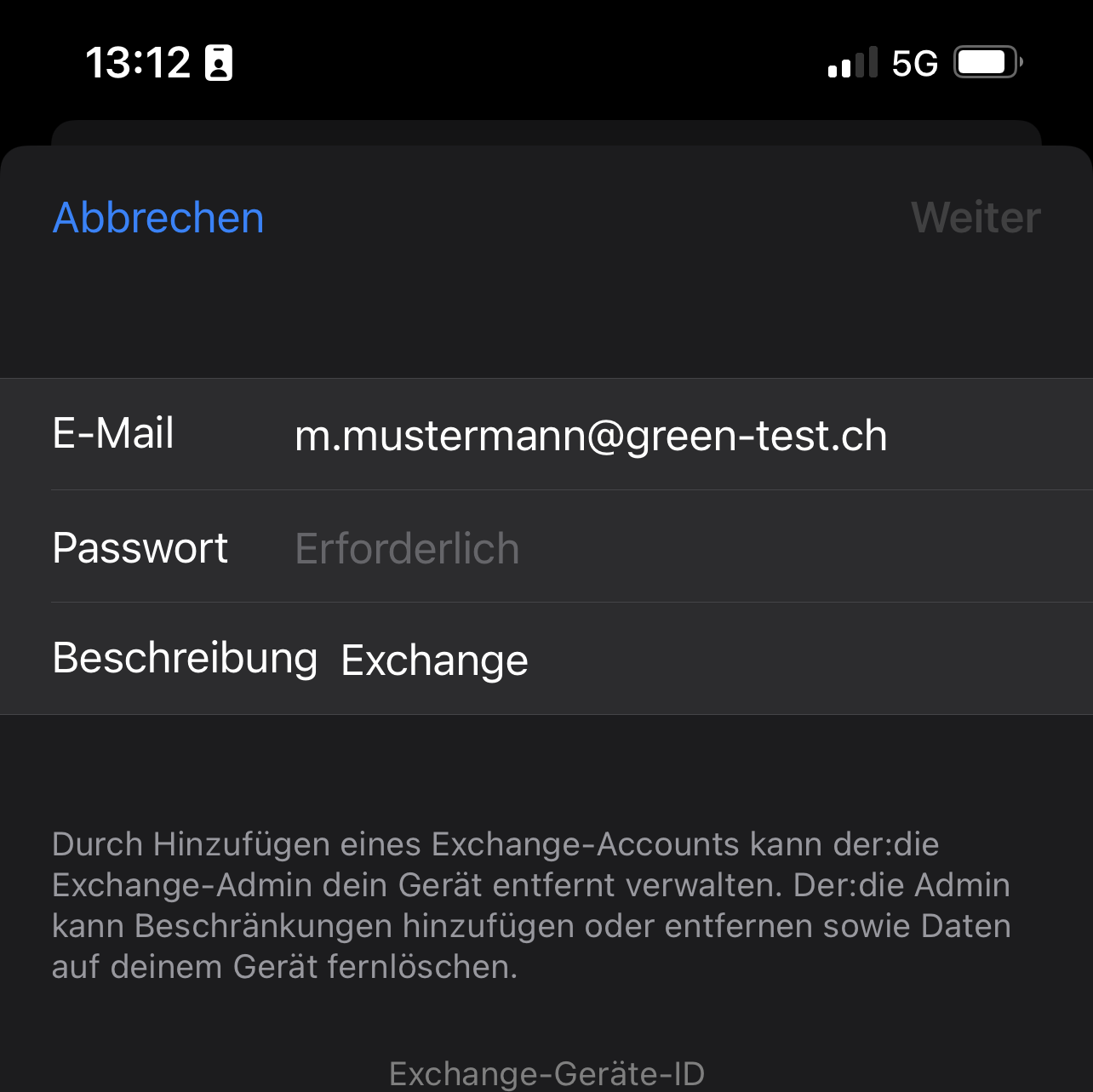
8. Tragen Sie folgende Daten ein:
- Passwort: Ihr Hosted Exchange E-Mail Passwort
Bestätigen Sie Ihre Eingabe mit Weiter.
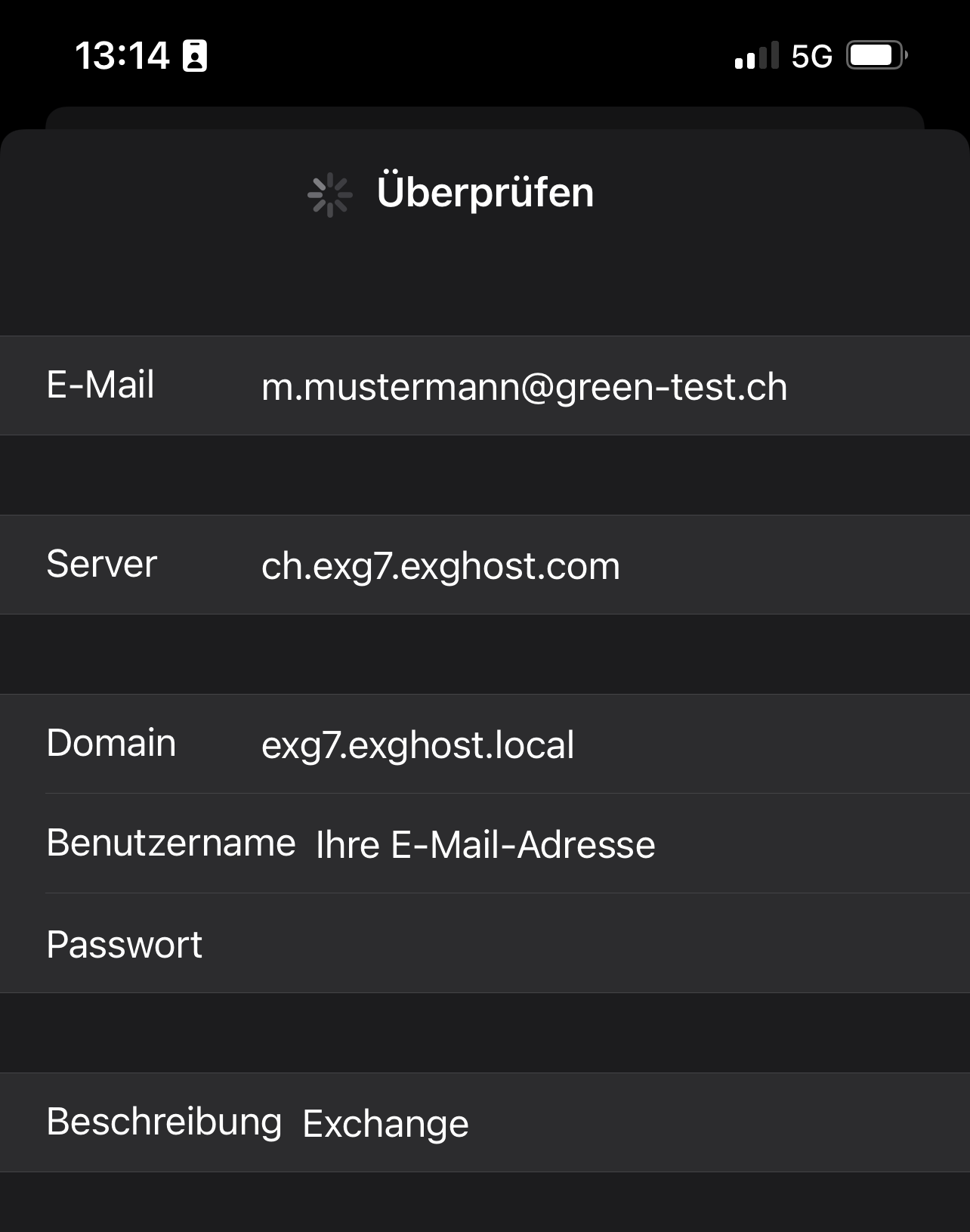
9. Tragen Sie folgende Daten ein:
- E-Mail: Ihre Hosted Exchange E-Mail-Adresse
- Server: ch.exg7.exghost.com
- Domain: exg7.exghost.local
- Benutzername: Ihre Hosted Exchange E-Mail-Adresse
- Passwort: Ihr Hosted Exchange E-Mail Passwort
- Beschreibung: Hier können Sie Ihren Account benennen.
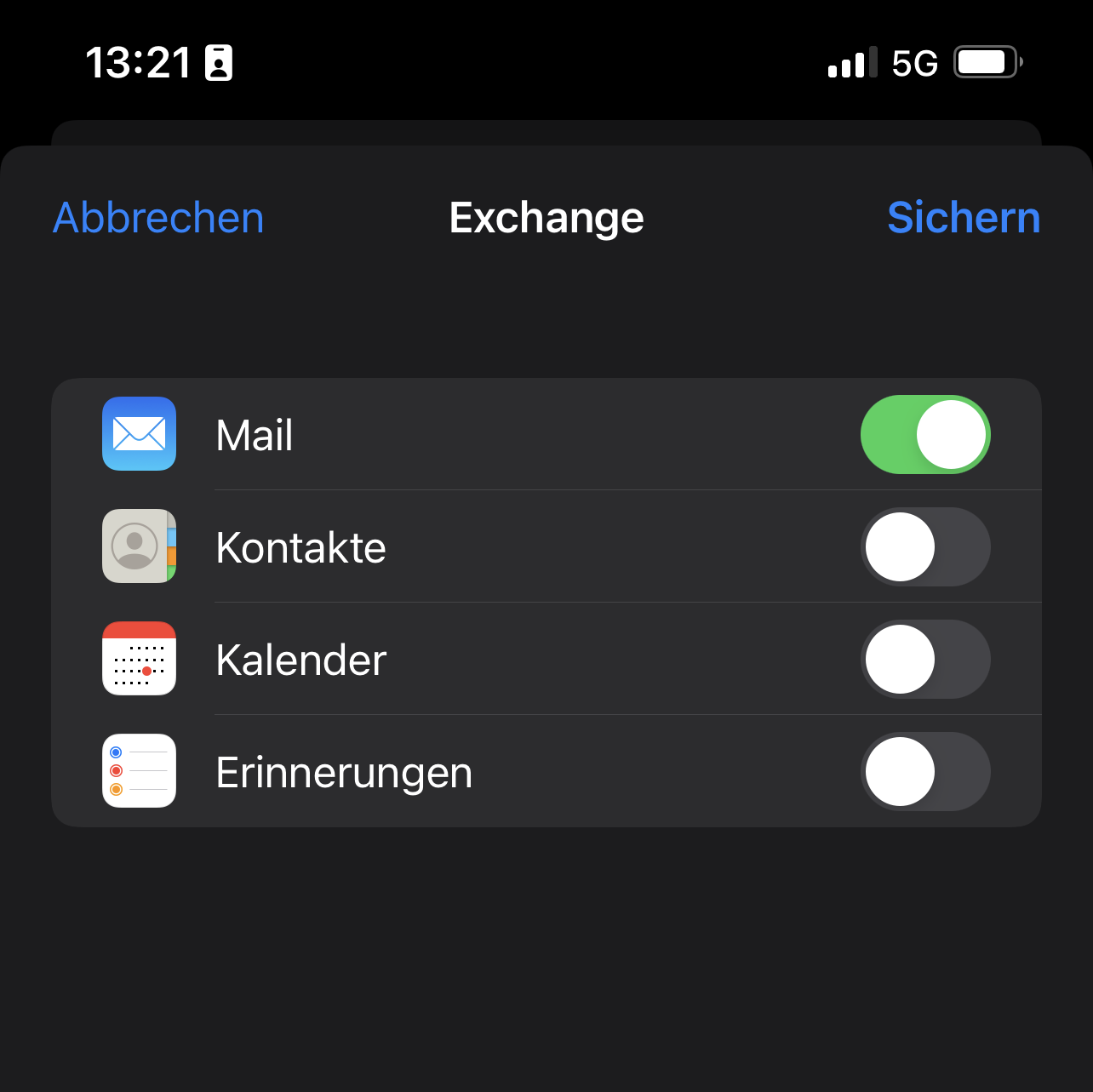
10. Wählen Sie aus, ob Sie zusätzlich zu Ihren E-Mails auch Kontakte, Kalendereinträge und Erinnerungen synchronisieren möchten. Um die Synchronisation zu aktivieren, setzen Sie das Häkchen auf grün.
Bestätigen Sie Ihre Auswahl und schliessen Sie die Einrichtung Ihres Exchange Accounts mit Sichern ab.
Voilà! Nun haben Sie Ihr Hosted Exchange Account auf Ihr iOS Gerät eingerichtet.
